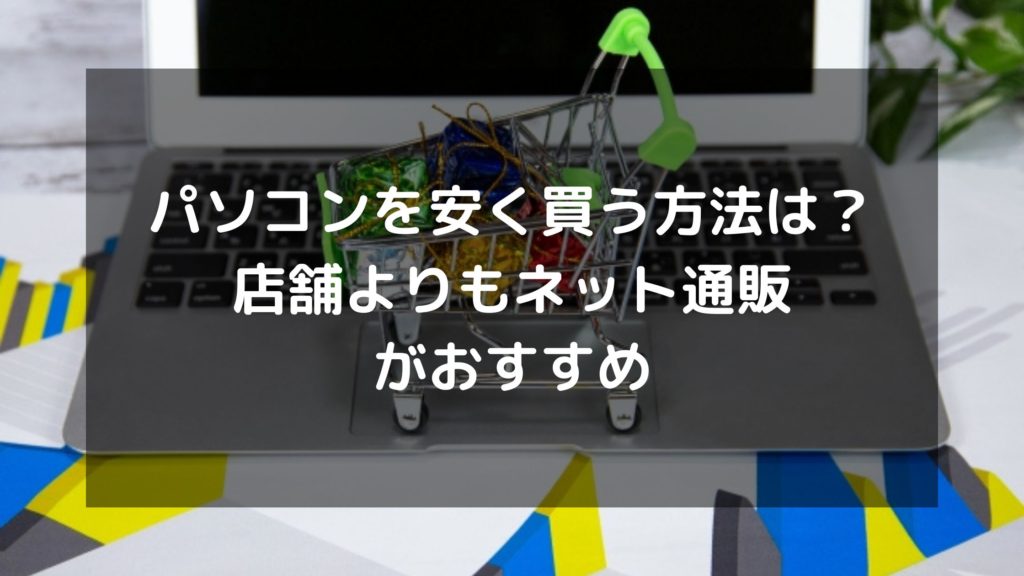MacBookでの動画編集はきつい?おすすめのスペックやモデルを解説

パソコンでの動画編集といえばMacBookが有名ですが、一方で「MacBookでの動画編集はきつい」といった意見を聞いたことがある方も多いのではないでしょうか。 この記事では、MacBookでの動画編集がきついといわれる
パソコンでの動画編集といえばMacBookが有名ですが、一方で「MacBookでの動画編集はきつい」といった意見を聞いたことがある方も多いのではないでしょうか。
この記事では、MacBookでの動画編集がきついといわれる理由や、動画編集におすすめのスペック・モデルについて解説しています。
動画編集を始めてみたい方や、パソコンの買い替えを検討している方はぜひ参考にしてください。
この記事でわかること
- MacBookでの動画編集がきついといわれる理由
- 動画編集に適したMacBookのスペック
- 動画編集に適したMacBookモデル
目次
MacBookで動画編集はできる?

スペックやモデルに気をつければ、MacBookでも動画編集は問題なく行えます。
とくに、2020年11月以降に発売されたモデルにはM1・M2チップが搭載されており、以前のモデルと比べてパフォーマンスが向上しています。
2023年現在に販売されているモデルのうち、動画編集に適しているモデルは以下のとおりです。
| モデル名 | MacBook Air | MacBook Pro | ||||||
| サイズ(インチ) | 13.3インチ | 13.6インチ | 13.3インチ | 14インチ | 16インチ | |||
| 搭載CPU | M1 | M2 | M1 Pro・M1 Max | |||||
| メモリ | 8GB・16GB | 8GB・16GB・24GB | 16GB・32GB・64GB | |||||
| ストレージ | 256GB〜2TB | 512GB〜8TB | ||||||
MacBookでの動画編集はきついといわれる理由

MacBookでの動画編集がきついと感じる場合、MacBook本体の特徴や性能が原因となるケースがほとんどです。
ここでは、代表的な理由を4つ紹介します。
排熱性が低い
一般的に、ノートパソコンはデスクトップパソコンと比べて排熱性が低いとされています。
とくに、MacBook Airは冷却ファンの搭載がないため熱を排出しづらく、長時間作業していると本体が熱くなることがあります。
しかし、動画編集はパソコンに大きな負荷がかかることから、作業中に画面がフリーズしまう・動画の読み込みがなかなか終わらないといったトラブルが起きるケースも少なくありません。
MacBookで動画編集を行う場合は、冷却パットやパソコンスタンドなどを利用して排熱性を高めることをおすすめします。
モデルによってはCPUの性能が低い
2020年以前に発売されたMacBook Airのなかには、corei5・corei7など前世代のCPUが搭載されているモデルが多く存在しています。
しかし、前世代のCPUは最新のM1・M2チップと比べて性能が低く、動画編集を行うと動作が極端に遅くなる場合があります。
動画編集用のパソコンとしては適していないため、中古品や型落ちモデルの購入を検討している方は注意してください。
メモリを増設できない
2021年以降のMacBookはメモリが基盤に直接設置されているため、原則としてメモリの増設はできません。
物理的には半田付けを剥がすことで交換可能ですが、故障のリスクが高く、Appleの保証も受けられなくなってしまいます。
そのため、購入後にスペックが足りないと感じても、あとからカスタマイズを行うのが難しい点がMacBookのデメリットです。
はじめから動画編集のためにMacBookを購入する場合は、モデルやスペック選びは慎重に行いましょう。
動画編集ソフトが限られる
動画編集ソフトによってはMacに対応していないものも多く、Windowsと比べて使用できるソフトが限られる点もデメリットの1つです。
また、WindowsとMacの両方に対応しているソフトでも、Mac版のみ使えない機能があったり、Windows版と比べてアップデートが遅れたりするケースが多く見られます。
MacBookで動画編集ソフトを利用する場合は、Appleが提供する無料ソフト「iIMovie」や、有料ではあるものの機能が豊富でWindowsとの互換性がある「Final Cut Pro」などがおすすめです。
動画編集に必要なMacBookのスペック

MacBookで動画編集を行う場合、メモリ8GB以上・ストレージ512GBのスペックが必要です。
2020年以降に発売されたMacBookモデルはどれも要件を満たしているため、用途や利用頻度に合わせて選ぶとよいでしょう。
用途別に必要なスペックと対応するモデルは以下のとおりです。
| 編集する動画の種類 | HD動画 | フルHD動画 | 4K動画 |
| 解像度 | 1280×720 | 1920×1080 | 3840×2160 |
| 必要なCPU・GPU | M1 | M2 Pro | M2 Max |
| 必要なメモリ | 8GB以上 | 16GB以上 | 32GB以上 |
| 必要なストレージ | 512GB以上 | 1TB以上 | 1TB以上 |
| おすすめの画面サイズ | 13インチ以上 | 14インチ以上 | 16インチ |
| 対応モデル | MacBook Air | MacBook Pro | MacBook Pro |
また、Adobeが提供するPhotoshopやIllustratorでは、メモリ32GB以上・CPUはM1以上が推奨されています。
画像編集も併用して行う場合は、両方のスペックを満たせるよう注意してください。
動画編集におすすめのMacBookモデル

ここでは、動画編集のおすすめのMacBookモデルを用途別に解説します。
上述のとおりMacBookは購入後のカスタマイズができないため、自分の用途に当てはまるか必ず確認しておきましょう。
趣味で動画編集するならMacBook Airで十分
趣味で動画編集を行う場合や動画編集の頻度が低い場合は、もっともスペックが低いMacBook Airでも十分に活躍します。
最新モデルの中でもっとも価格が安く、持ち運びもしやすいため、はじめてのMacBookモデルとしてもおすすめです。
ただし、4K動画を編集すると動作が重くなり、スムーズに作業が行えなくなります。
なお、CPUはM1チップかM2チップのどちらかを選択できますが、性能に大きな差はありません。
仕事として動画編集するならMacBook Proがおすすめ
動画編集を仕事として行うなら、より性能の高いMacBook Proを選ぶとよいでしょう。
フルHD動画や4K動画もスムーズに編集・書き出しできるうえに、MacBook Airよりも画面サイズが大きいため、快適な作業が可能です。
また、PhotoshopやIllustratorなどの画像編集アプリを併用して利用する場合も、MacBook Proをおすすめします。
CPUはM1 ProかM1 Maxのどちらかを選択できますが、日常的に動画編集する方はより高性能のM1 Maxを選ぶと安心です。
MacBookでの動画編集におすすめのアクセサリ

MacBookだけでも動画編集は行えますが、アクセサリを付属することでより快適に作業できるようになります。
ここでは、おすすめのアクセサリを3つ紹介します。
外付けSSD
動画ファイルを大量に保存する際は、外付けSSDを利用すると便利です。
動画ファイルは容量が大きいため、MacBook本体に保存するとすぐに空きがなくなってしまい、動作にも悪影響が出てしまいます。
外付けSSDを購入する際は、できるだけ保存容量が大きく転送速度が早いものを選ぶとストレスなく作業しやすいでしょう。
外付けマウス
動作編集では、動画のカット・エフェクトの追加・文字の挿入などさまざまな作業を行うことから、カーソルの移動が頻繁に発生します。
そのため、マウスを利用するほうが作業効率が上がりやすくなります。
通常のワイヤレスマウスはUSBポートが必要になるため、ほかのアクセサリを利用することを考えるとBluetooth接続タイプがおすすめです。
なお、Macからも純正マウスが販売されているため、公式サイトを確認してみてください。
参考:マウス&キーボード – Macアクセサリ – Apple(日本)
USBハブ
アクセサリを活用してMacBookで動画編集を行う場合、USBハブを接続してポート数を増やすのがおすすめです。
とくに、M1チップ搭載のMacBook AirはUSBポートが2つしかないため、充電ケーブルを接続するとすぐに足りなくなってしまいます。
充電ケーブルのほかにワイヤレスマウス・SDカード・外付けSSDなど多数のアクセサリを使用したい場合は、事前にUSBハブを用意しておくとよいでしょう。
まとめ:動画編集に適したMacBookモデルを選ぼう

MacBookで動作編集を行う場合、最新のモデルであればどれを選んでも十分快適な作業が可能です。
ただし、もっとも安価なモデルであるMacBook Air M1では、4K動画を編集する場合や日常的に動画編集を行う場合に動作が重くなる可能性があります。
MacBookのスペックが足りないと感じる際は、上位モデルへの買い替えも検討するとよいでしょう。
なお、買い替えで不要になったパソコンは、自治体の回収ボックスやパソコン処分.comなどの専門業者を利用して適切に処分してください。
今回の記事もぜひ参考にしてくださいね。